
اسٽيشنري ڪمپيوٽرن يا ليپ ٽاپ تي انٽرنيٽ جو انٽرنيٽ ڪنيڪشن فراهم نٿو ڪري. وقت کان وٺي وقت تائين، آپريٽنگ سسٽم جي غلطين، ڊرائيورز جي غلطين جي غلطين سان لاڳاپيل مختلف ناڪاميون يا ڳن connected يل ڊوائيس جي ڪجهه خارجي عنصر ظاهر ٿي سگهن ٿيون. ڪڏهن ڪڏهن اهو متن سان هڪ غلطي جي ظاهري ڏانهن وڃي ٿو "ڊفالٽ گيٽ وي موجود ناهي." ا today's جي مضمون جو حصو، اسان ڏيکارڻ چاهيون ٿا ته ونڊوز 10 جي مثال کي استعمال ڪندي اها صورتحال ڪيئن حل ٿي وئي آهي.
اسان غلطي جو فيصلو ڪريون ٿا "ڊفالٽ گيٽ وي، دستياب ناهي" ونڊوز 10 ۾
اڪثر ڪيسن ۾، ذڪر ڪيل غلطي ليپ ٽاپس تي آهي جيڪو هڪ وائرليس ڪنيڪشن استعمال ڪري ٿو، پر پي سي جو هولڊرز هڪ ئي مسئلي سان گڏ هڪ ئي مسئلي سان مقابلو ڪري سگهجي ٿو. ان جي ڪري، ڪجهه هيٺيون طريقا صرف هڪ خاص قسم جي نيٽ ورڪ جي رپورٽ ڪندو، جنهن کي اسان اڳ ۾ رپورٽ ڪنداسين. هاڻي اسان ڪمپيوٽر ۽ روٽر کي ٻيهر شروع ڪرڻ لاء پيش ڪريون ٿا جيڪڏهن توهان ان کي پهريان نه ڪيو. اهو مهيا ڪيو ويو آهي ته صورتحال کي درست نه ڪيو ويو ۽ انٽرنيٽ اڃا تائين دستياب ناهي، هيٺين اختيارن ڏانهن وڃو.طريقو 1: نيٽورڪ ايڊاپٽر پاور انتظام
ڪم کي حل ڪرڻ جو آسان ۽ سادو طريقو آسان آهي ايڊاپٽر بجلي جي فراهمي جي ملڪيت. سڀ کان پهرين، اهو وائرليس ايڊاپٽرز جي مالڪن جي لاء آهي، پر انهن کي پڻ ايٿنيٽ استعمال ڪري سگهي ٿو. ڊفالٽ سان، سسٽم کي گهٽ توانائي جو خرچ فراهم ڪرڻ لاء جز کي بند ڪري سگهجي ٿو، انهي ڪري اهو پيٽرولر کي ٻيهر ترتيب ڏيڻ لاء ضروري آهي:
- کوليو "شروع" ۽ ڊوائيس مئنيجر سيڪشن تي وڃڻ لاء ڳولا ذريعي.
- هتي ڊين، نيٽ ورڪ ايڊيٽرز سان گڏ سيڪشن کي وڌايو، فعال چونڊيو، PCmm ۽، حوالي سان "" جا مالڪ "جي ذريعي ڪلڪ ڪريو.
- ظاهر ٿيو ته ظاهر ٿيو، توهان کي طاقت واري انتظام جي ٽيب ۾ دلچسپي آهي.
- هن ڊيوائس کي بچائڻ لاء "هن ڊيوائس جي اجازت ڏيڻ" هن ڊوائيس جي بند ڪرڻ جي اجازت ڏيو ".
- ڪلڪ ڪريو تبديلين کي ٺيڪ ڪندي لاڳو ڪريو.
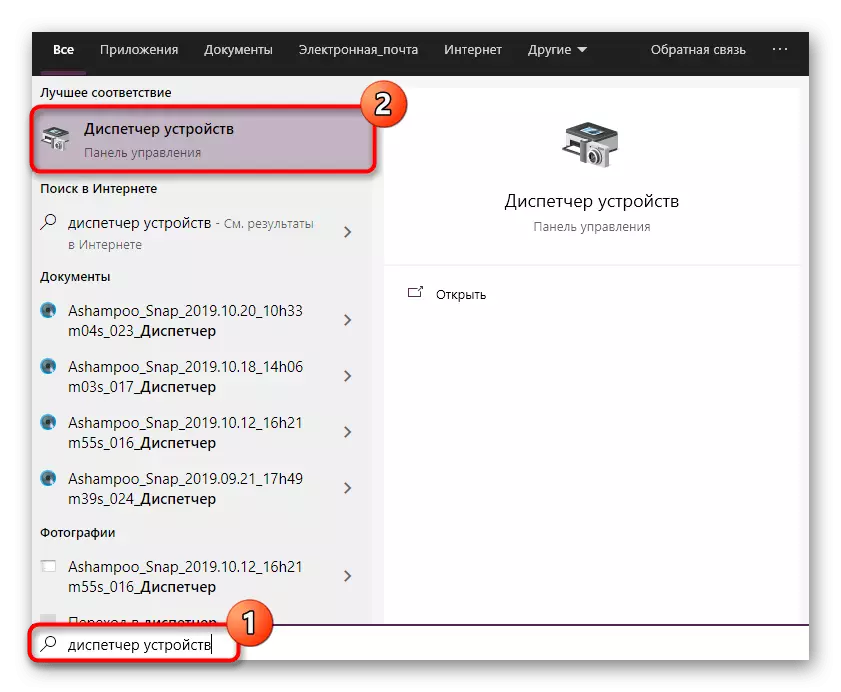
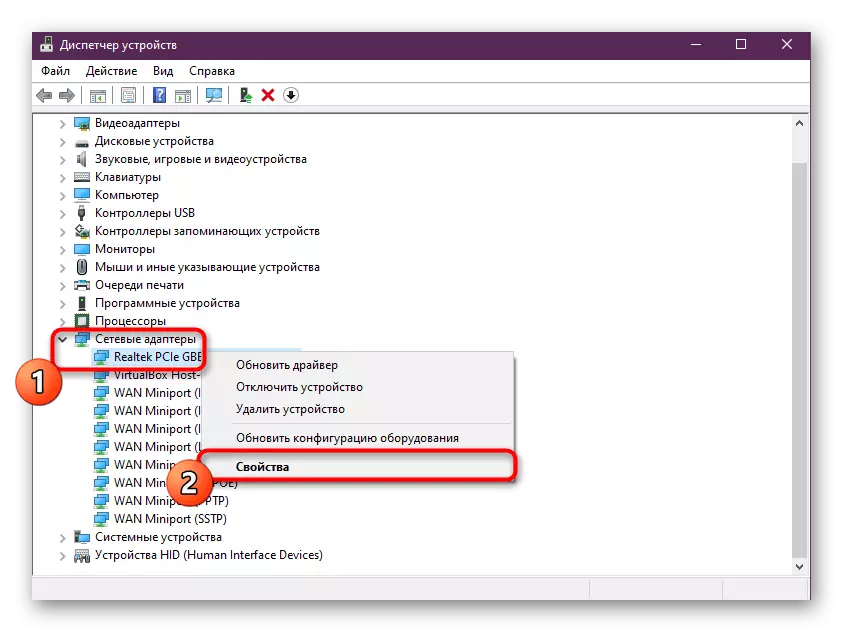
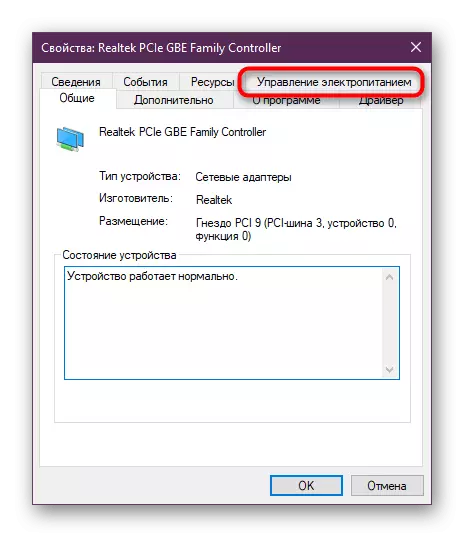
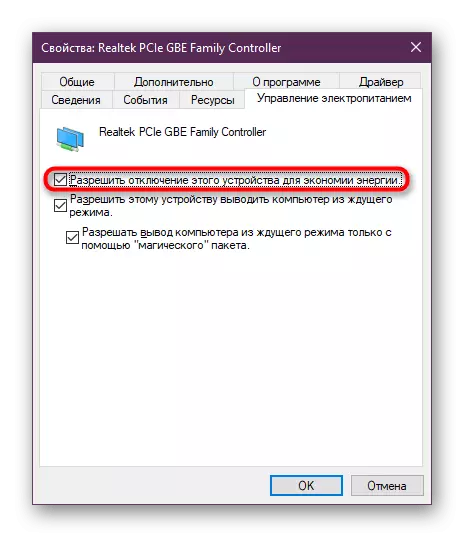
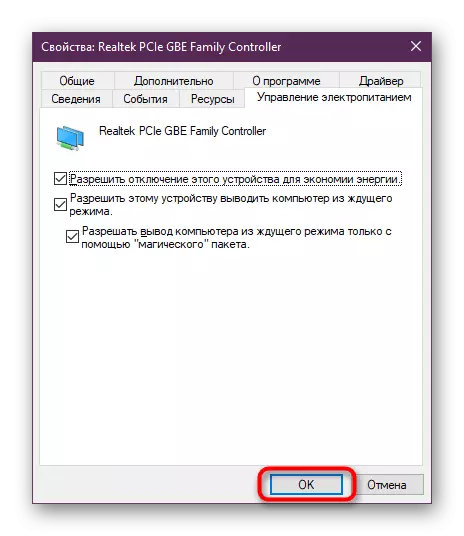
ان کان پوء، ڪمپيوٽر يا روٽر کي ٻيهر شروع ڪرڻ لاء ڪمپيوٽر يا روٽر کي ٻيهر شروع ڪرڻ جي سفارش ڪئي وئي آهي. برائوزر کي هلائڻ يا ڪنهن ٻئي آسان آپشن تي نيٽ ورڪ جي دستيابي کي چيڪ ڪريو.
طريقو 2: وائرلیس ايڊاپٽر پاور پيرا ميٽرز کي تبديل ڪندي
هيٺ ڏنل هدايتون اڳ ۾ ئي انهن صارفن لاء شامل آهن جيڪي نيٽ ورڪ کي ڳن to ڻ لاء وائي فائي استعمال ڪنديون آهن. ان جو جوش بجلي جي پيراگراف کي وڌ ۾ وڌ ڪارڪردگي کي مقرر ڪرڻ آهي، ته ڊوائيس جي فنڪشن جي ڪم دوران ڊوائيس جي دوران بغير ڪنهن ناڪاميون نه ٿينديون آهن، جنهن ۾ گيٽ وي تائين رسائي سان.
- ڳوليو "شروع" ۽ ڳولا جي ذريعي "ڪنٽرول پينل" ڳوليو.
- ھيٺ وڃو "پاور" سيڪشن ڏانھن وڃو.
- توهان دستياب اسڪيمن جي هڪ فهرست ڏسندا. انهي جي سيٽنگن کي کوليو جيڪو ميٽرڪ طرفان اشارو ڪيو ويو آهي.
- "يا اڻ card اتل خانگي پاررچ" ۾ ڪلڪ ڪريو "
- "وائرليس ايڊاپٽر" جي درجي کي وڌايو.
- "وڌ کان وڌ ڪارڪردگي" رياست کي طاقت جي بچت واري پيراگراف کي سيٽ ڪيو. ان کان پوء، تبديلين کي لاڳو ڪريو ۽ ونڊو بند ڪريو.
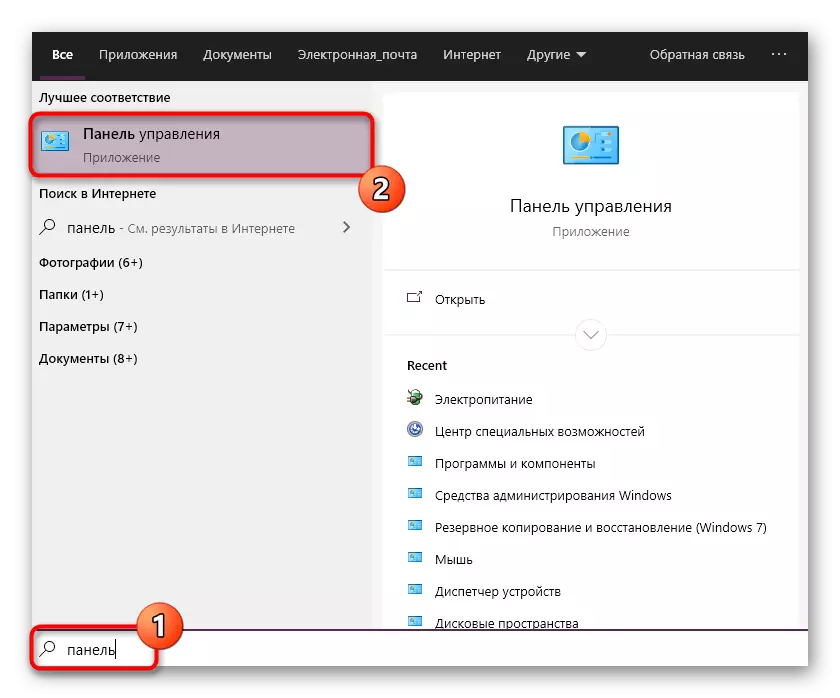
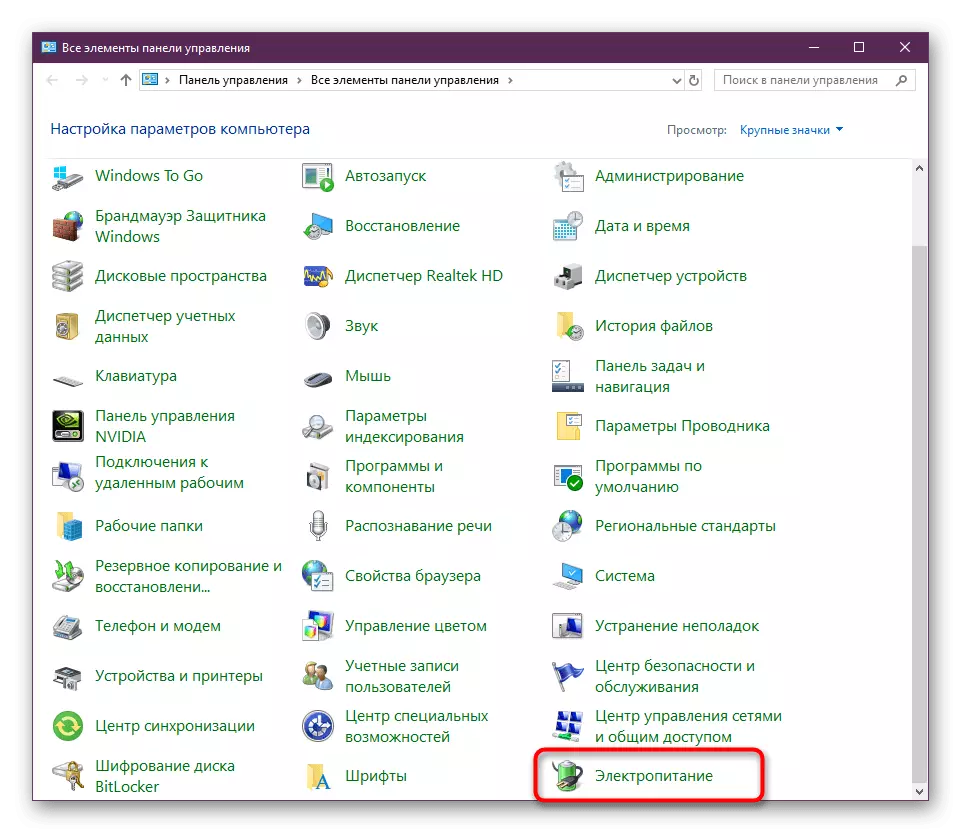
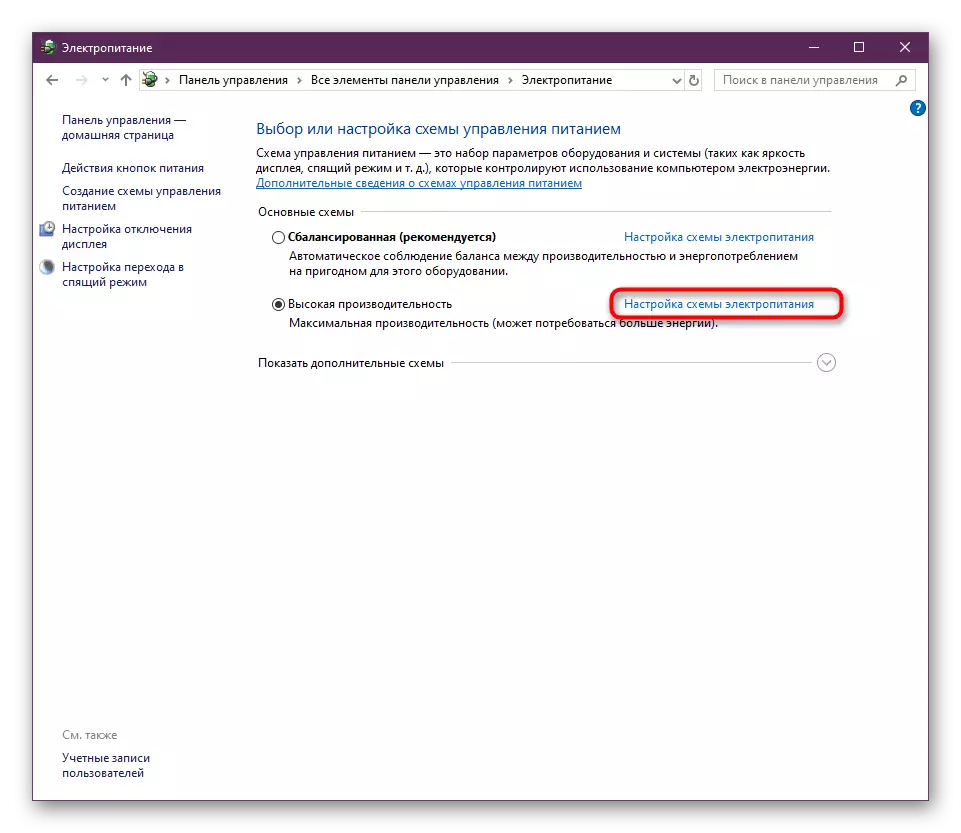
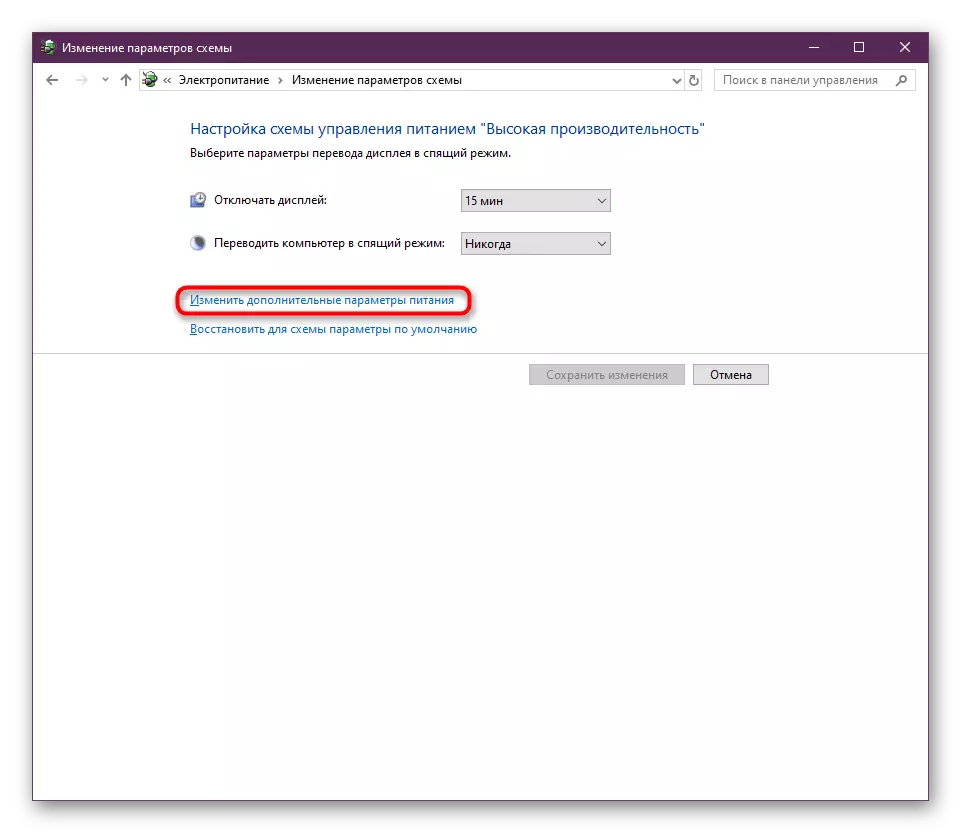
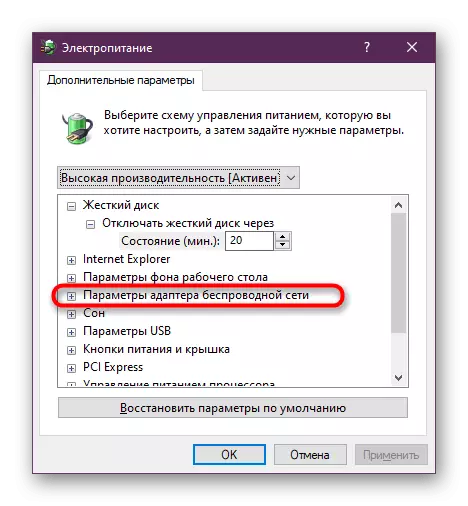
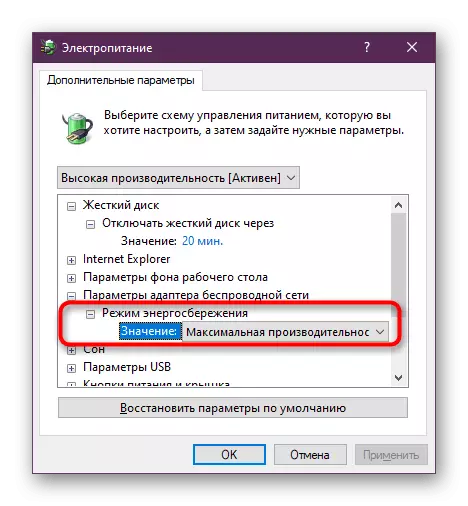
لازمي، هڪ نئين ونڊوز سيشن ٺاهيو، ڪمپيوٽر کي ٻيهر شروع ڪيو، ۽ روٽر بابت به نه وساريندا.
طريقو 3: دستي طور تي انسٽال ڪندڙ ايڊاپٽر IP پتو
آهستي سان، نيٽ ورڪ ۾ روٽر جو پيٽر سسٽم ۾ خودڪار طريقي سان سافٽ ويئر ۽ پيراگراف جي ذريعي آهي. ڪڏهن ڪڏهن اهو نيٽ ورڪ تائين رسائي سان مسئلا پيدا ڪري ٿو. اسان نتيجو واري مسئلي کي حل ڪرڻ جي ڪوشش ڪرڻ جي ڪوشش ڪرڻ جي لاء دستي IP جي ترتيب کي انجام ڏيڻ جي صلاح ڏين ٿا.
- گيئر جي صورت ۾ "شروع" کوليو ۽ "پيرا ميٽر" ڏانهن وڃو
- هتي توهان "نيٽ ورڪ ۽ انٽرنيٽ" سيڪشن ۾ دلچسپي رکو ٿا.
- توهان جي ڪنيڪشن جي پيراگراف ڏانهن اڳتي وڌڻ لاء کاٻي پين کي استعمال ڪريو. ڪنيڪشن جي قسم تي منحصر آهي "ايٿرنيٽ" يا "وائي فائي".
- اڳيون، ڪلڪ ڪريو "ايڊاپٽر سيٽنگون" قطار "تي ڪلڪ ڪريو.
- PCM ڳن connected يل ڊوائيس تي ڪلڪ ڪريو ۽ "ملڪيت" چونڊيو.
- "IP ورزن 4 (TCP / IPV4)" اسٽرنگ کي اجاگر ڪريو ۽ فعال بٽڻ تي ڪلڪ ڪريو "پراپرٽيز" تي ڪلڪ ڪريو.
- مارڪر شيٽ کي نشان لڳايو "هيٺ ڏنل IP پتي" استعمال ڪريو ". اسٽيڪر کي ڏسو، جيڪو روٽر جي پويان واقع آهي. اتي ڳولهيو اتي IP پتو. گهڻو ڪري هن کي 192.168.0.1.1.16.1.1.1 جو هڪ منظر آهي. ان ۾ داخل ٿيو پهرين قطار ۾ ثالثي ۾ تبديل ڪندي. "مين گيٽ وي" اسٽرنگ ۾، تبديلين کانسواء پتي داخل ڪريو.
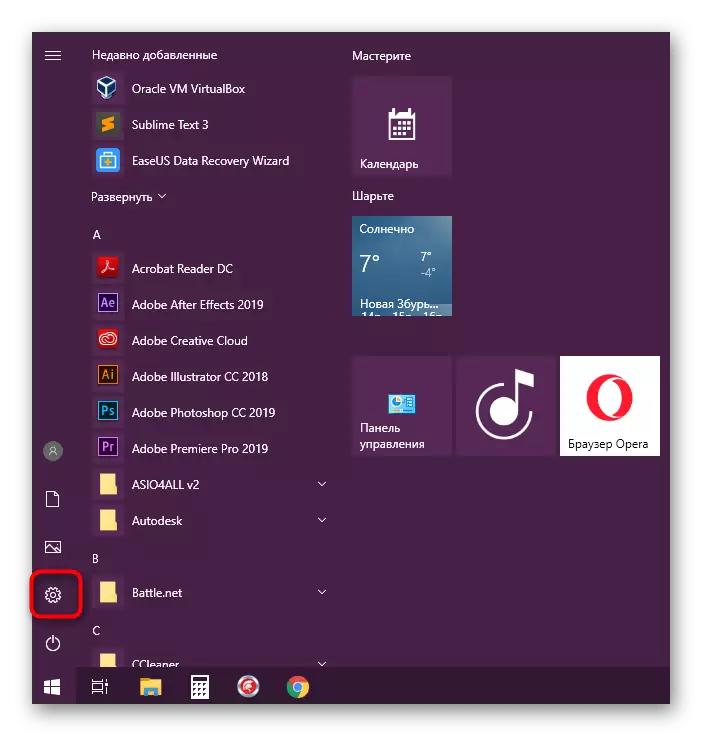
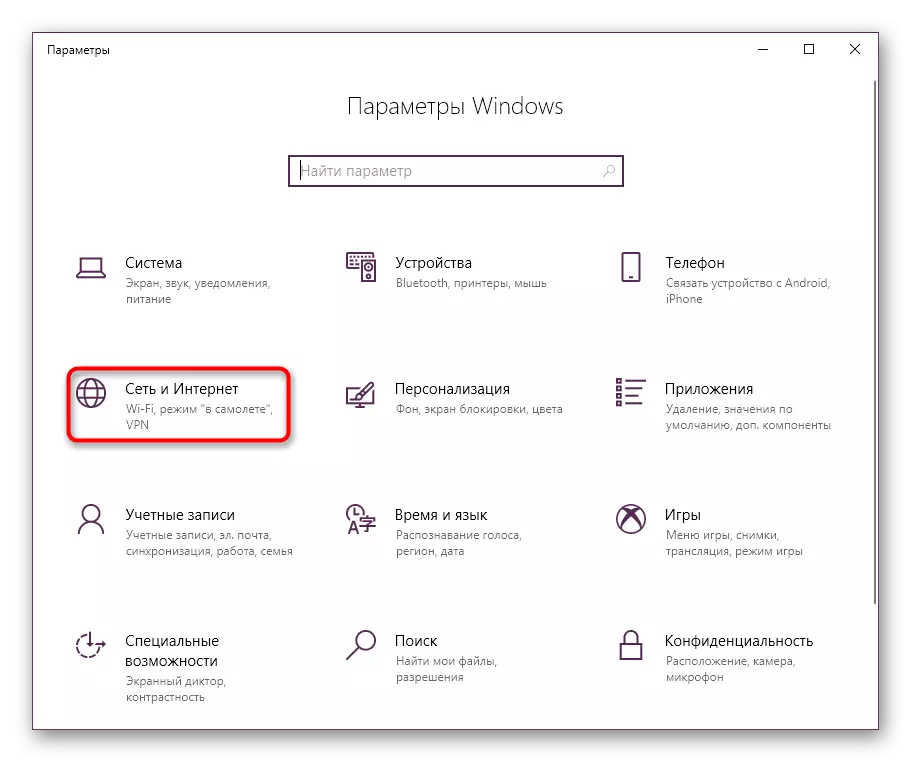
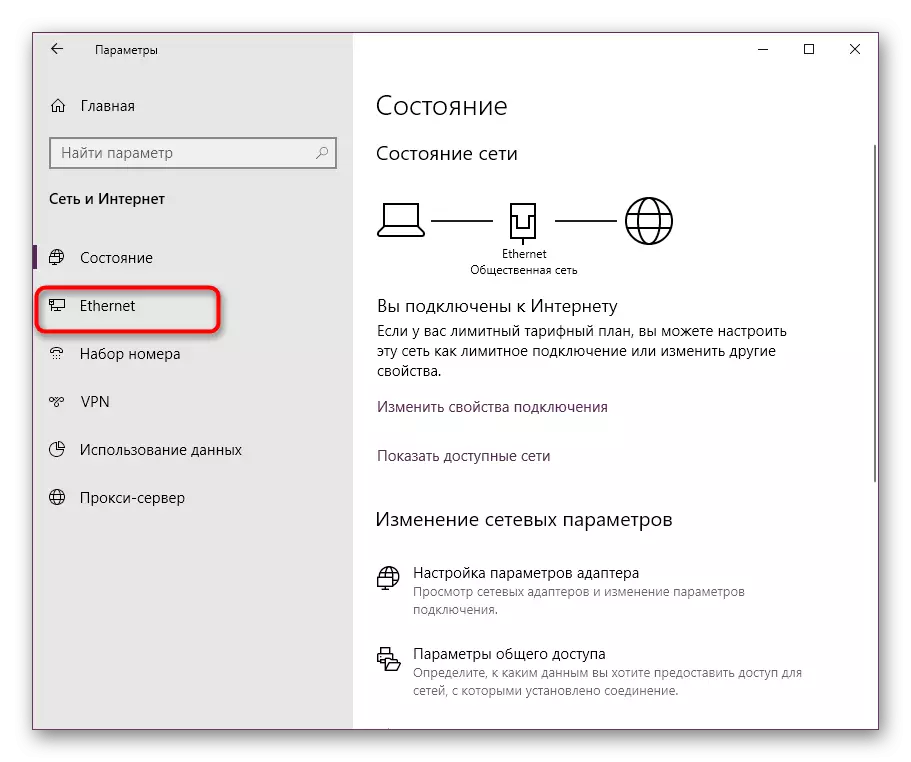
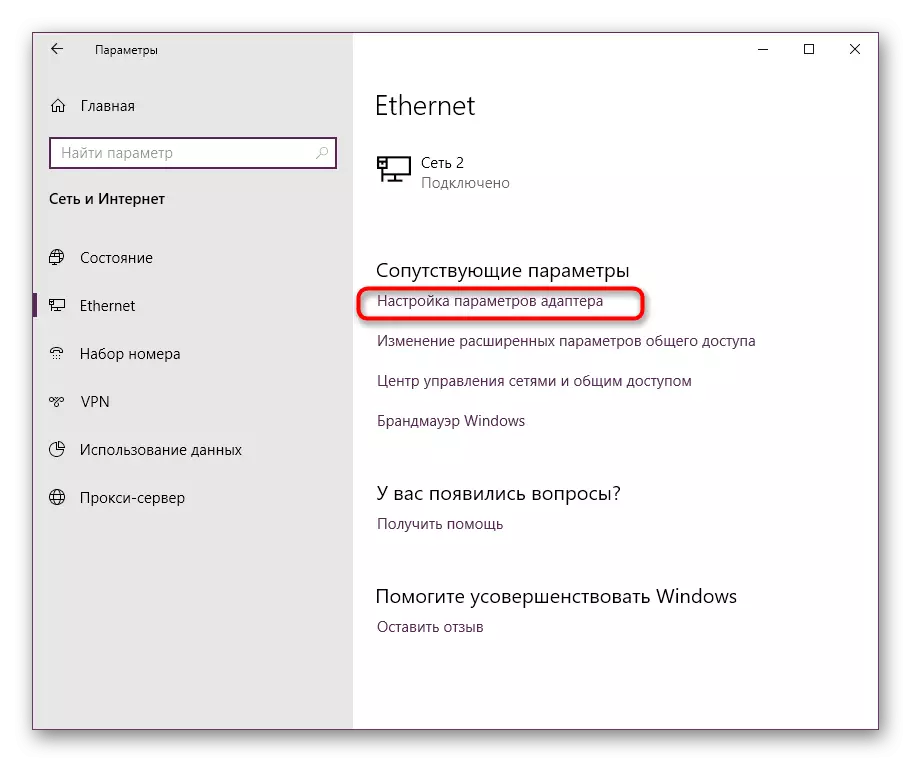
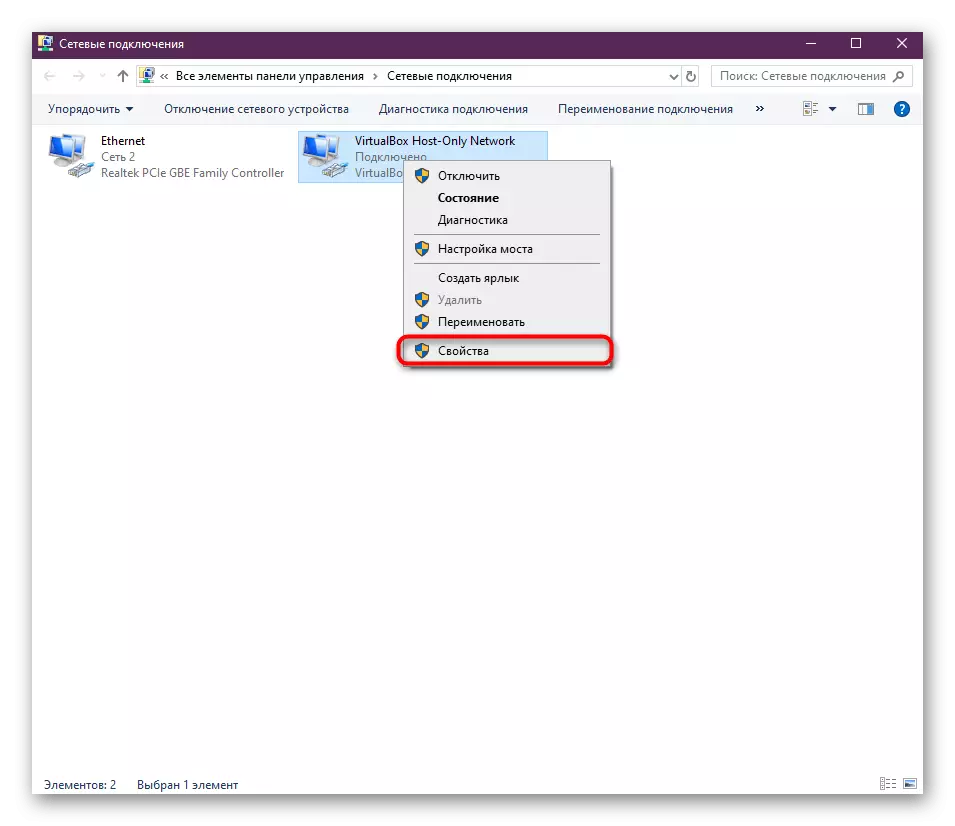
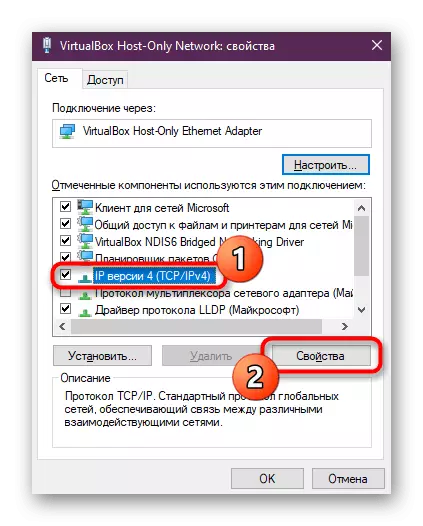

جيڪڏهن، تبديليون ڪرڻ کان پوء، ڪوبه نتيجو مشاهدو نه ڪيو ويندو، اهو بهتر آهي ته مستقبل ۾ اهو بهتر آهي ته مستقبل ۾ اهو غير مناسب دستي جوڙجڪ جي ڪري ڪو به وڌيڪ مشڪلاتن ناهي.
طريقو 4: ڊرائيور کي ٻيهر انسٽال ڪرڻ
هيٺ ڏنل آپشن نيٽ ورڪ ايڊاپٽر ڊرائيورن کي ٻيهر انسٽال ڪرڻ آهي. ڪڏهن ڪڏهن اهو صحيح طور تي سافٽويئر اجزاء ۽ هڪ غلطي جي غلط آپريشن جي ڪري "ڊفالٽ گيٽ وي موجود ناهي" ظاهر ٿيو. شروع ڪرڻ لاء، توهان کي پراڻي ڊرائيور کان نجات حاصل ڪرڻ جي ضرورت پوندي، ۽ پوء هڪ نئون نسخو انسٽال ڪيو ويندو. جيڪڏهن سوال ۾ غلطي وقت جي وقت تي نظر اچي رهي آهي ۽ انٽرنيٽ جي مجموعي ورزن کي ان جي ورزن جو پراڻو ورزن ختم ڪرڻ کان پهريان توهان کي ڊائون لوڊ ڪرڻ سان گڏ مسئلا ختم ڪري ڇڏيندا آهن. ٻي صورت ۾ هن سافٽويئر کي ڊائون لوڊ ڪرڻ سان مسئلو. انهي تي تفصيلي هدايتون اسان جي ويب سائيٽ تي هيٺ ڏنل لنڪ تي ڪلڪ ڪري ڏسي رهيا آهن.
وڌيڪ پڙهو: نيٽ ورڪ ڪارڊ لاء ڳولا ۽ انسٽاليشن ڊرائيور
- ڊوائيس مئنيجر کي ساڳي طريقي سان کوليو ته اڳ ۾ ئي هڪ تقرير اڳي ئي هو.
- نيٽ ورڪ ايڊاپٽر جي ملڪيت تي وڃو.
- ڊرائيور ٽيب تي، ان کي واپس ڪريو يا "ختم ٿيل ڊوائيس" آپشن کي منتخب ڪريو جيڪڏهن پهريون آپشن موجود نه هجي.
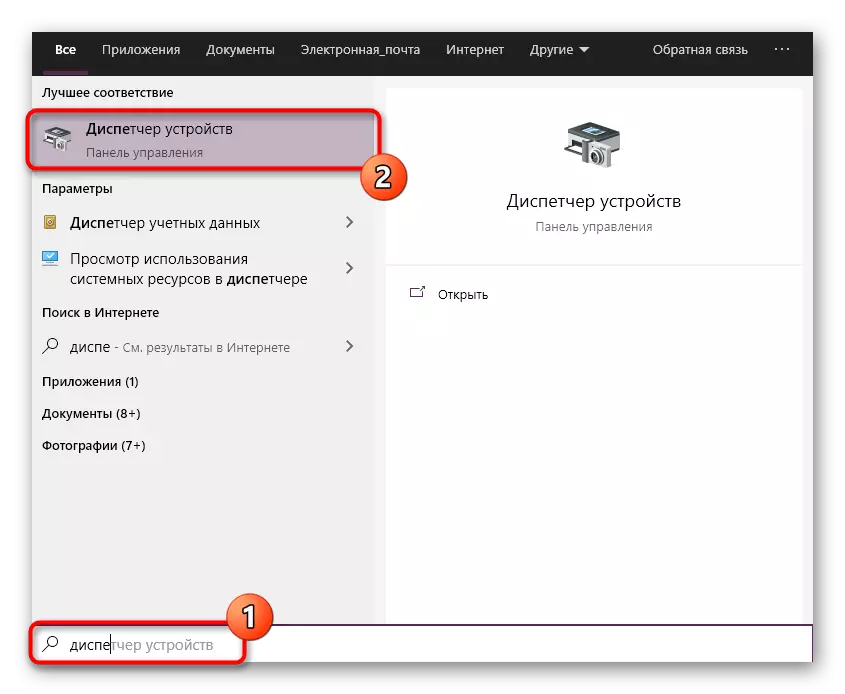

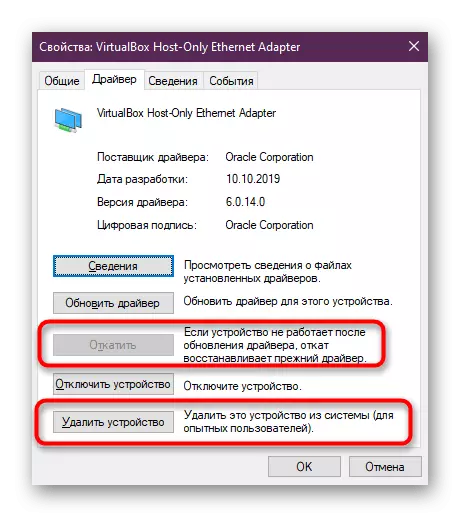
ان لاء تازو ترين ورزن جو ڳجھو لفظ نصبائش ڪرڻ لاء آهي، انهي کي سرڪاري ويب سائيٽ کان ڊائون لوڊ ڪري رهيو آهي.
طريقو 5: فيپس افعال کي فعال ڪرڻ
ونڊوز آپريٽنگ سسٽم ۾ ڪيترائي سيڪيورٽي ٽيڪنالاجي آهن جيڪي معلومات جي معتبر تبادلي کي يقيني بڻائين. فپس هتي آهن. اهو اختيار هڪ نيٽ ورڪ ايڊاپٽر سان ڳن is يل آهي ۽ اندر اچڻ ۽ ٻاهرئين ٽرئفڪ جو ذميوار آهي. جيڪڏهن توهان اڃا تائين وائي فائي ذريعي ڳن connecting ڻ دوران ڊفالٽ گيٽ وي جي اڻ able اڻ حاصل ڪئي، اسان توهان کي وائرليس ايڊاپٽر لاء چالو ڪرڻ جو مشورو ڏيو ٿا، جيڪو هن ريت آهي.
- اچو ته مختصر طور تي ايڊاپٽر جي پيرا ميٽرز ڏانهن منتقلي جو متبادل طريقو سمجهون. اهو ڪرڻ لاء، "شروعات" کوليو ۽ "ڪنٽرول پينل" ڏانهن وڃو.
- هتي "نيٽورڪ ۽ گڏيل رسائي سينٽر" سيڪشن ڏانهن وڃو.
- کاٻي پاسي واري ڪيٽي کي منتقل ڪرڻ لاء کاٻي پاسي کي استعمال ڪريو "ايڊاپٽر سيٽنگون".
- فعال وائرلیس نيٽ ورڪ آئڪن تي ٻٽي ڪلڪ ڪريو.
- پريس ڪريو کاٻي ماؤس جو بٽڻ "وائرليس نيٽ ورڪ ملڪيت" تي.
- حفاظت واري ٽيب ڏانهن مٽايو.
- اضافي پيراگراف کوليو.
- مارڪر آئٽم کي نشان لڳايو "وفاقي معياري معلومات جي پروسيسنگ (FIPS) سان هن نيٽ ورڪ مطابقت واري موڊ کي فعال ڪريو.
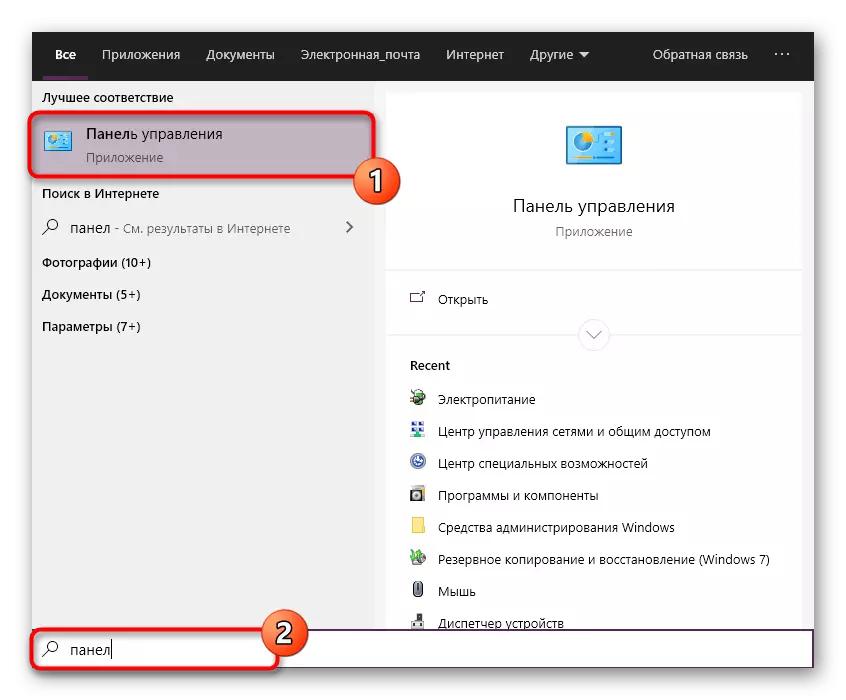
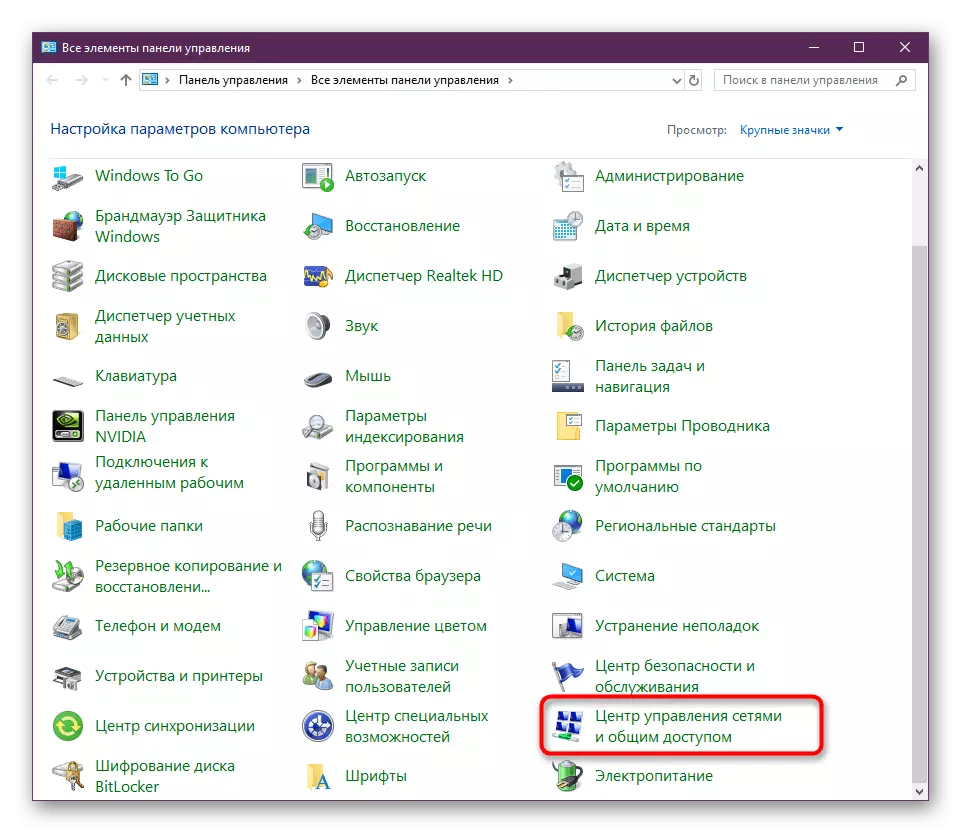
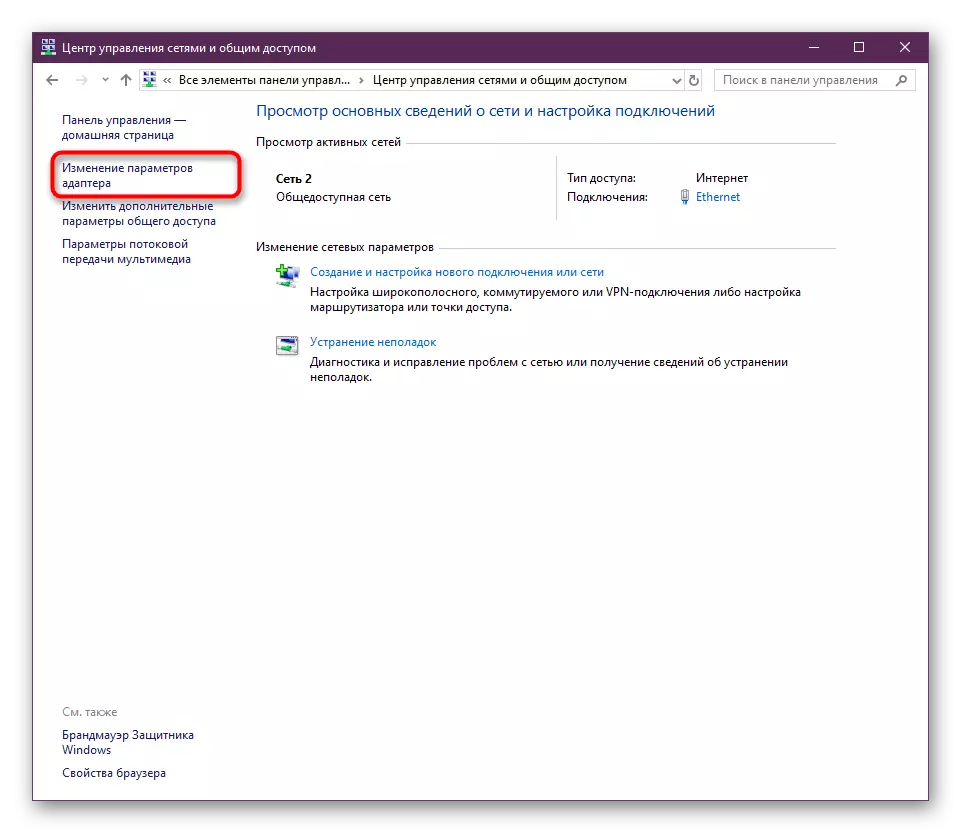
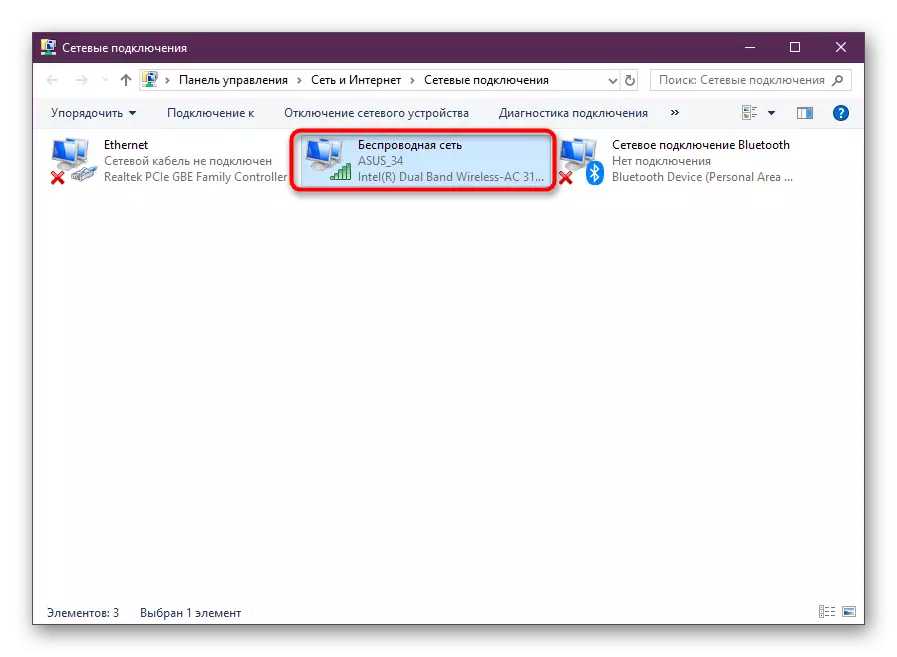
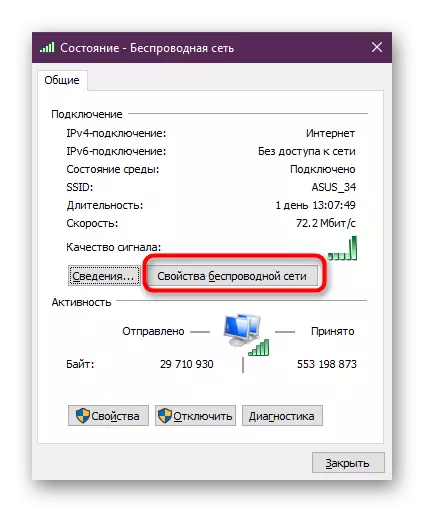
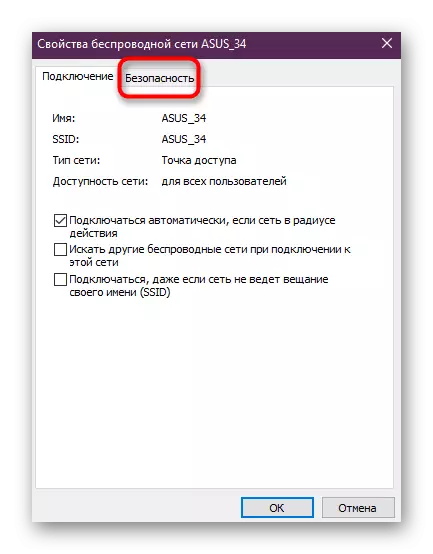
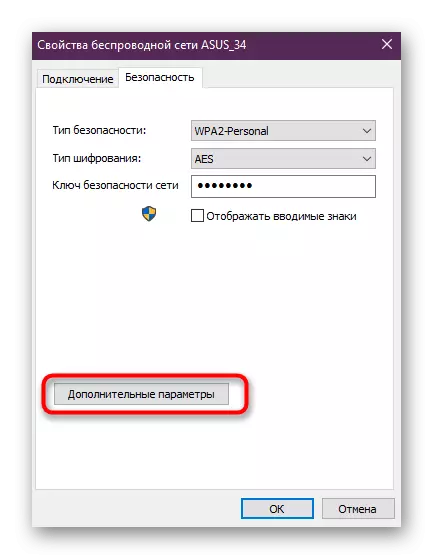
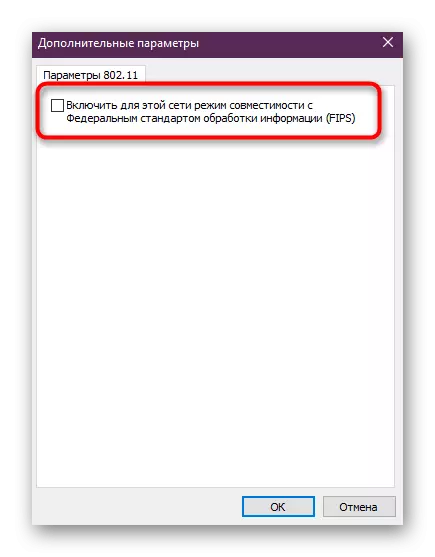
ان کان پوء، ڪمپيوٽر ۽ روٽر کي ٻيهر شروع ڪرڻ لاء نه وساريو ته اهو نئون پيراگراف لاڳو ٿئي ٿو، ۽ انٽرنيٽ سان ڳن connecting ڻ لاء هڪ نئون ترتيب ٺاهيل آهي.
طريقو 6: نيٽ ورڪ ري سيٽ ڪريو
اسان آهستي آهستي ريڊيڪل طريقن تي ويندا آهيون جيڪي صرف انجام ڏيڻ گهرجن جيڪڏهن اڳوڻي اختيارات نه آڻين. پهريون اهڙو طريقو نيٽورڪ پيرا ميٽرز کي ري سيٽ ڪرڻ آهي، جنهن کانپوء اهو ٻيهر تازه ڪاري هوندو. اهو سڀ ڪجهه پاڻمرادو ڪيو ويندو آهي، ۽ صارف مان توهان کي صرف مناسب آپريشن هلائڻ جي ضرورت آهي.
- شروعاتي مينيو ذريعي "پيرا ميٽر" ڏانهن وڃو.
- هتي توهان شين ۾ دلچسپي رکو ٿا "نيٽ ورڪ ۽ انٽرنيٽ".
- کاٻي پينل ذريعي، ڪيٽيگري کي منتخب ڪريو "اسٽيٽس".
- "امداد" لنڪ تي ڪلڪ ڪريو.
- تصديق واري عمل جي شروعات جي تصديق ڪريو. ان کان کان پوء، ڪمپيوٽر پاڻمرادو ٻيهر ربوٽ ڪيو ويندو، ۽ ٺاھڻ لاء تازو ٿيندو.
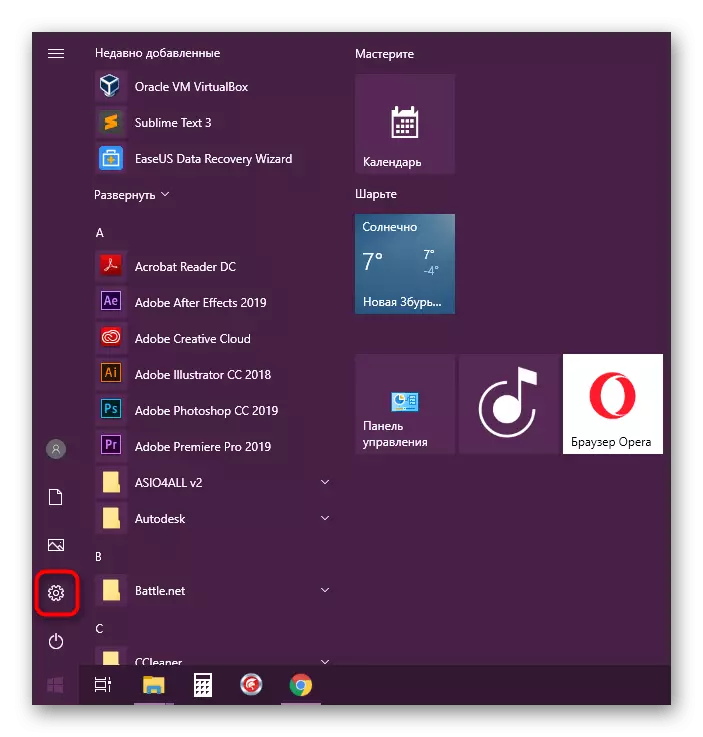
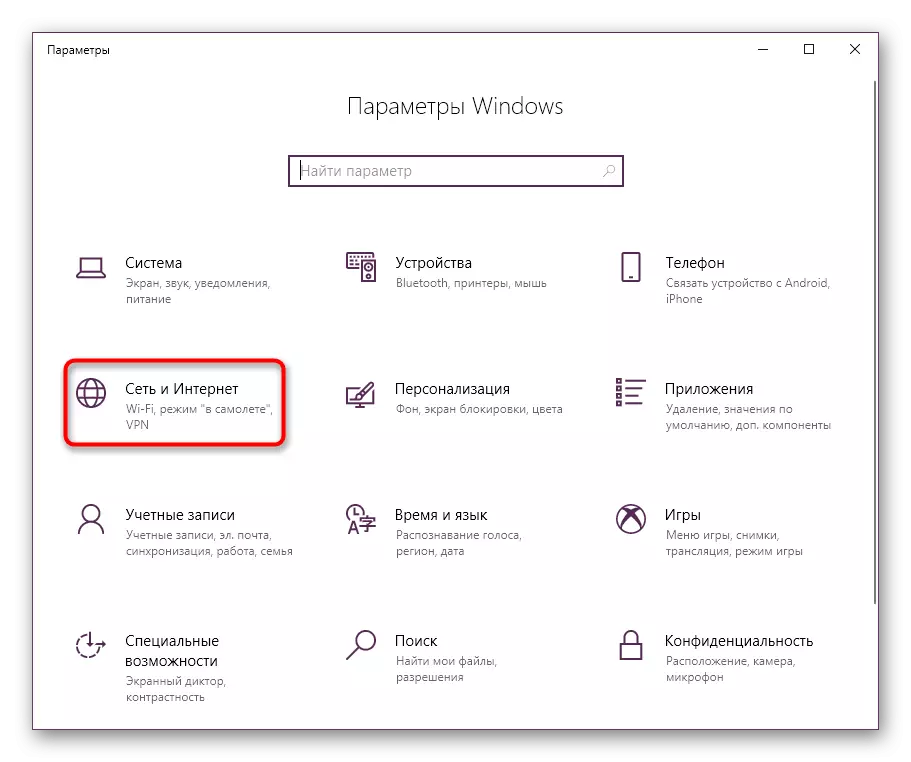
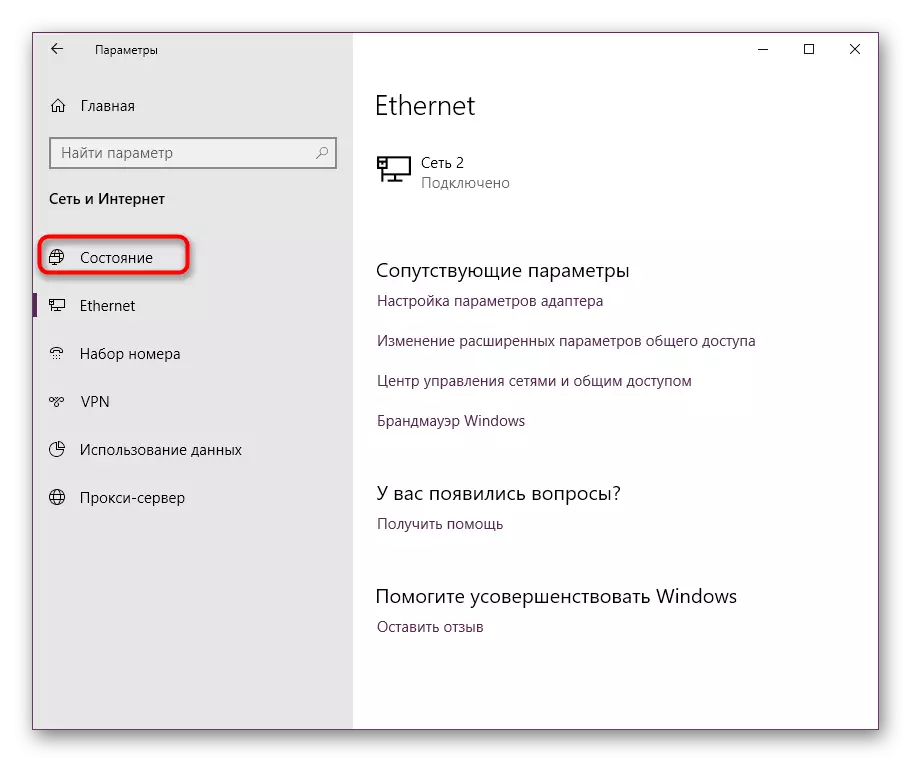
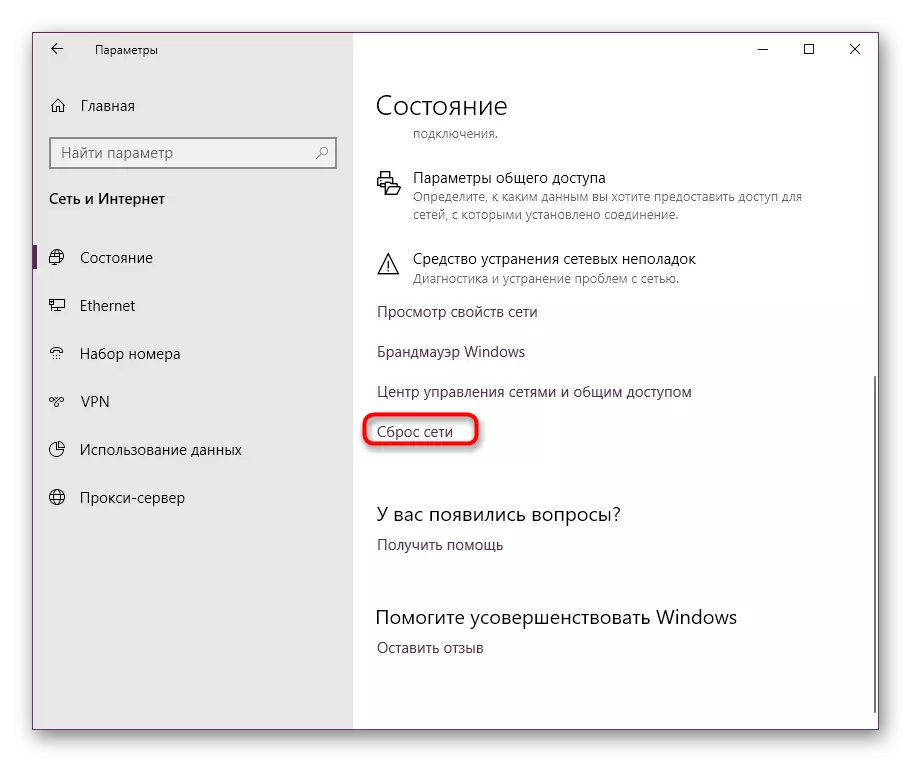
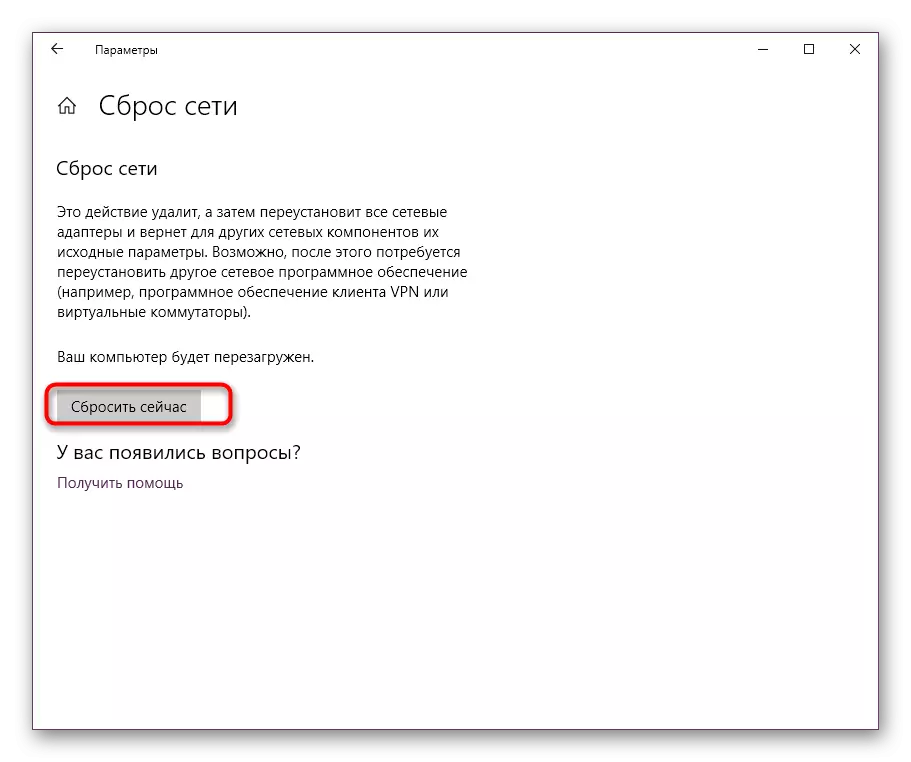
طريقو 7: سسٽم فائلن کي بحال ڪريو
ا today's جي آرٽيڪل جو پختو طريقو او ايس ۾ ٺاهيل نظام جي فائلن جي بحالي جي بحالي کي ظاهر ڪري ٿو. انهن مان پهرين ايس ايف سي کي ايس ايف سي سڏيو ويندو آهي ۽ پاڻمرادو ڪجهه شين جي سالميت کي جانچيو ۽ بحال ڪري ٿو. ٻئي چيڪ جي قسم کي شروع ڪرڻ لاء ڊسڪ کي استعمال ڪريو جيڪڏهن ايس ايف سي پنهنجو غلطي مڪمل ڪيو. ھيٺ ڏنل مواد ۾ وڌ ۾ وڌ تفصيلي شڪل ۾ ھن بابت پڙھيو. جيڪڏهن ڪجهه فائلون بحال ڪيون ويون آهن، چيڪ ڪريو ته گيٽ وي جي دستيابي شروع ٿي وئي آهي.
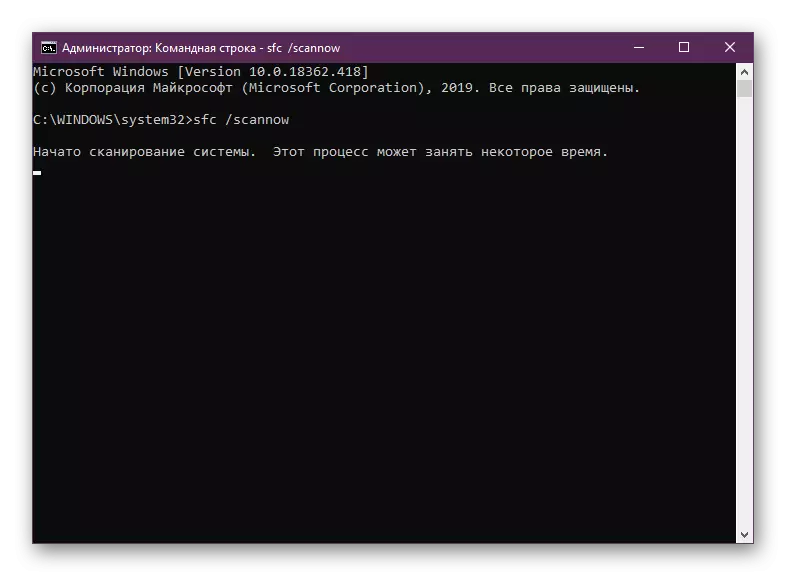
وڌيڪ پڙهو: ونڊوز 10 ۾ سسٽم فائيل جي فائل جي چڪاس کي استعمال ڪندي ۽ بحال ڪرڻ
طريقو 8: ونڊوز بحال
آخر ۾، اسان آپريٽنگ سسٽم جي بحالي بابت ڳالهائڻ چاهيون ٿا. اهو صرف انهي کي لاڳو ڪرڻ ضروري آهي ته مٿي ڏنل ڪجهه به مناسب نتيجو کڻي آيو آهي. اهو ممڪن آهي ته صرف ناقابل واپسي او ايس ناڪامين جي ڪري صرف ڊفالٽ چئلينج شروع ٿي چڪا آهن. پوء انهي صورتحال جي اصلاح صرف معياري سيٽنگن تي ري سيٽ ڪيو ويو آهي. اهو ايندڙ مضمون ۾ اسان جي ويب سائيٽ تي هڪ ٻئي ليکڪ طرفان لکيو ويو.
وڌيڪ پڙهو: اسان اصل رياست کي ونڊوز 10 کي بحال ڪريون ٿا
هاڻي توهان سڀني طريقن بابت know اڻو ٿا جيڪي توهان کي مسئلو حل ڪرڻ جي اجازت ڏيو "ڊفالٽ گيٽ وي، ڊفالٽ گيٽ وي، هر آپشن ۾ انسٽال ٿيل ۽ هڪ ايڪشن الگورٿم. انهن کي جلدي حل ڪرڻ لاء موڙڻ لاء استعمال ڪيو.
